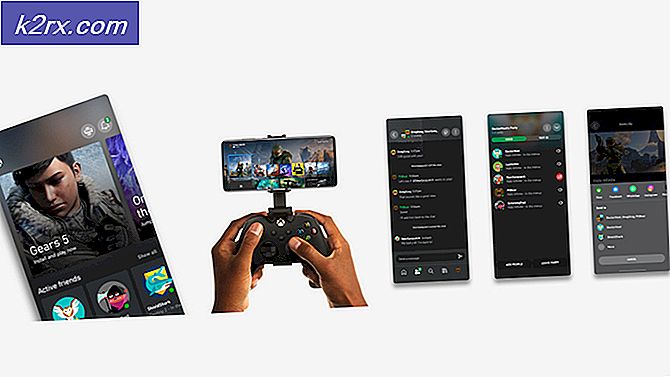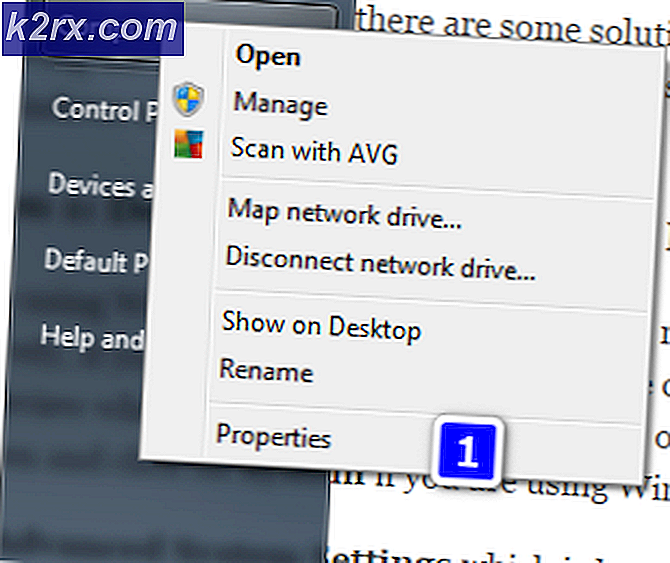FFmpeg Library installeren in Audacity
Elke gebruiker die AAC-audio probeert te coderen, moet FFmpeg in Audacity importeren. Sommige andere formaten hebben deze bibliotheek ook nodig in Audacity. Deze bibliotheek is echter niet standaard beschikbaar in Audacity. Audacity zal gebruikers vragen om de ‘avformat-55.dll‘Dat deze bibliotheek werkt. Gebruikers moeten deze bibliotheek installeren vanuit de officiële Audacity-handleidingen. In dit artikel laten we u zien hoe u FFmpeg Library in Audacity installeert.
Audacity is inclusief elke meest gebruikte bibliotheek als een ingebouwde met de nieuwste versie-updates. Onlangs heeft Audacity de LAME MP3 Encoder ingebouwd in de nieuwste versie van Audacity. Nu hoeven gebruikers de LAME-bibliotheek niet meer te installeren. Er is een mogelijke kans dat ze de FFmpeg-bibliotheek zullen opnemen als ingebouwd in de aankomende versie van Audacity. Voorlopig kunt u echter de onderstaande methode gebruiken om de FFmpeg-bibliotheek in Audacity te installeren.
FFmpeg Library installeren in Audacity
De meeste bibliotheken zijn al ingebouwd met Audacity. Met de FFmpeg-bibliotheek kan Audacity grote audiobestanden importeren en exporteren. De formaten waarvoor deze bibliotheek vereist is, zijn M4A (AAC), AMR, WMA en AC3. Sommige bibliotheken zoals FFmpeg zullen echter nog steeds de installatie in Audacity vereisen. Als u de FFmpeg-bibliotheek opent in plaats van Audacity, zal deze vragen om de ‘avformat-55.dll‘Bestand om deze bibliotheek te laten werken. Er is geen 'avformat-55.dll‘Bestand in de Audacity-map. Een gebruiker is vereist om deze bibliotheek van internet te downloaden, zodat deze het DLL-bestand aan Audacity kan leveren.
- Open uw browser en downloaden de FFmpeg-bibliotheken voor uw Audacity. Klik op de download link van het uitvoerbare bestand (.exe) voor FFmpeg, zoals hieronder weergegeven:
- Open de FFmpeg installer-bestand en voer de installatie uit. Volg het installatieproces en installeer de FFmpeg voor Audacity.
- Open nu je Lef toepassing. Klik op de Bewerk menu in de menubalk en kies het Voorkeuren keuze.
Opmerking: U kunt ook gewoon op de CTRL + P toetsen om de voorkeuren van Audacity te openen. - Selecteer Bibliotheken in de lijst aan de linkerkant. Klik op de bevind zich knop voor de FFmpeg-bibliotheek en het zal automatisch de geïnstalleerde FFmpeg-bibliotheek voor Audacity vinden.
- Kies de Nee optie voor het handmatig toevoegen van de bibliotheek. Klik OK om het venster Voorkeuren te sluiten.
- Nu kan je importeren en Bewerk bestanden met een groot bereik of audioformaat zonder enig probleem in uw Audacity.